Diğer çoğu işletim sistemi gibi Android de mükemmel değildir. Zaman zaman çeşitli aksaklıklar yaşayabilir. Bu tür hatalar özellikle PlayMarket'ten alınmayan uygulamaların kurulumu sırasında ortaya çıkabilmektedir. Resmi olmayan ürün yazılımı yüklenirken de sorunlar ortaya çıkabilir. Hesap senkronizasyon hatası en yaygın hatalardan biridir. Bu hatadan nasıl kurtulacağımızı bulmaya çalışalım.
Hesap senkronizasyon hatası: tipik hatalar
Her şeyden önce, bu tür sorunlar ortaya çıktığında, kullanıcı işletim sisteminin bazı yeteneklerini her zaman kullanamıyorsa, her şeyi hemen cihaza veya işletim sistemine bağlamamanız gerektiğini belirtmekte fayda var. Çoğu zaman, kullanıcılar, kesin nedeni tam olarak anlaşılmayan bir tür arıza meydana geldiğinde böyle bir mesajla karşılaşırlar. Ancak, bu tür hataların genellikle yanlış oturum açma ayarlarıyla ve kullanıcının kendi eylemleriyle ilişkili olduğunu belirtmekte fayda var. Bu incelemede resmi olmayan ürün yazılımına sahip gadget'ları dikkate almayacağız. Bu durumda cihazın kendisi işletim sistemine zarar verebilir. Resmi olmayan ürün yazılımının kaldırılması ve cihazın orijinal durumuna döndürülmesi gerekecektir.
Hesap senkronizasyon hatası oluşursa ne yapmalıyım?
Bir tablet veya telefonda Google Android hesap senkronizasyon hatası oluştuğunda en rahatsız edici an "takılmış senkronizasyon" dur. Pratikte görüldüğü gibi, bu durumda tüm sistem kilitleniyor. Cihazın basit bir şekilde yeniden başlatılması sorunun çözülmesine yardımcı olabilir. Bu çoğu durumda yardımcı olur. Windows'ta donmuş programların yeniden başlattığınızda nasıl yeniden çalışmaya başladığını unutmayın.
Hata nasıl düzeltilir?
Muhtemelen, Google Android hesabınızı bir akıllı telefon veya tablette senkronize ederken bir hata, şifrenizi ve giriş bilgilerinizi yanlış girmenizden kaynaklanabilir. Burada kayıt sırasında alınan verileri doğru bir şekilde girmeniz yeterlidir. G-mail e-posta adresi giriş olarak kullanılır. Ayrıca şifrenizi kurtarmayı da deneyebilirsiniz.
Senkronizasyon ayarları nasıl kontrol edilir
Bazı durumlarda, Google Android'de hesap senkronizasyonunda meydana gelen bir hata, sistemin yanlış ayarlarından kaynaklanabilir. Cihazı fabrika ayarlarına döndürmeyi deneyebilirsiniz, ancak çoğu durumda bu kadar sert önlemler gerekli değildir. Ayarlara gitmeniz ve etkin hizmetleri kontrol etmeniz yeterlidir. Senkronizasyon genel olarak tüm hesaplar için açılmalıdır. Öncelikle kimlik doğrulama gerektiren tüm hizmetlerin işaretini kaldırmanız ve ardından cihazı yeniden başlatmanız gerekir. Daha sonra, cihaz tekrar açıldığında hesaplar bölümüne tekrar gitmeniz ve tarayıcı, veri aktarımı ve benzeri dahil ilgili hizmetlerin yanındaki kutuları işaretlemeniz gerekir. Bazı durumlarda hesap güvenliği ayarlarınızda iki seviyeli kimlik doğrulamayı devre dışı bırakmak zorunludur. Bu durumda arka planda otomatik senkronizasyonun ve bilgi aktarımının etkinleştirilmesi gerekir.
Hesabı silme
Yukarıda açıklanan tüm yöntemler yardımcı olmazsa ve hesap senkronizasyonuyla ilgili hata tekrar ortaya çıkarsa, mevcut hesabı silmek gibi aşırı önlemler almanız gerekecektir. Bunu yapmak için ayarlar menüsünü kullanmanız gerekir. Burada hesaplar bölümünü seçmeniz gerekiyor. Google hesabınıza dikkat etmelisiniz. Giriş yapın, Gmail adresinizi girin ve aşağıdaki menü komutunu veya düğmeyi kullanarak silme işlemini onaylayın. Artık cihazlarınızı yeniden başlatmanız gerekiyor. Bu işlemden sonra eğer internet bağlantınız varsa sistem sizden yeni bir hesap oluşturmanızı ya da mevcut kayıt verilerini kullanmanızı isteyecektir. Kullanıcı adınızı ve şifrenizi girip seçiminizi onaylamanız gerekir. Bu yöntem sorunun çözülmesine yardımcı olmazsa yeni bir hesap oluşturmanız gerekecektir. Aynı zamanda kişi listenizi ve önceden yüklenmiş uygulamalarınızı geri yüklemeyi de unutabilirsiniz.
Çözüm
Google hesap senkronizasyonuyla ilgili hatalar oldukça yaygındır. Onlarla en basit araç ve yöntemlerle savaşabilirsiniz; sadece mobil cihazın kendisini kullanın. Kurulu kontrol programına erişimi olan kişisel bir bilgisayara bağlantı gerekmez. Ayrıca bu yazının resmi olmayan firmware'e sahip cihazlarda oluşabilecek arıza sorununu ele almadığını da belirtmekte fayda var. Mesele şu ki, resmi olmayan güncellemeleri yüklerken, bunların güvenli bir şekilde kaldırılmasıyla ilgili oldukça ciddi bir sorun ortaya çıkabilir. Bu konu özel dikkat ve maksimum dikkat gerektirir. Aksi halde sistem çalışamaz hale gelebilir.
Google – “yeşil robotun” tüm temeli bunun üzerine inşa edilmiştir. Yeni bir mobil arkadaş satın alırken öncelikle hesabınızı oluşturmanız gerekir. Oluşturduktan sonra, son aşaması senkronizasyon olan doğru işlem için birkaç manipülasyon daha yapın.
Tüm bu işlemlerin nasıl tamamlanacağı ve son aşamada Android'de Google hesap senkronizasyonunun nasıl etkinleştirileceği aşağıda detaylı olarak anlatılmıştır.
Hesap oluşturma
Aşağıdaki ipuçlarını takip ederek bir tane oluşturmak oldukça basittir:
- Sağlanan alana istediğiniz herhangi bir “ad”ı girin. E-posta adresi olarak kaydedilecektir. Üstelik @gmail.com sonu varsayılan olarak ayarlandığından adresin yalnızca başlangıcını bulmanız gerekir.
- Güçlü bir şifre oluşturun.
- "Tamam"a tıkladıktan sonra bir kullanıcı kutusu oluşturulur.
Gelecekte birçok kez gerekli olacağından adresinizi ve şifrenizi hatırlamanız zorunludur.
Kopyala ve geri yükle
Bir hesap oluşturduktan sonra sistem sizden yedekleme ve geri yükleme yüklemenizi isteyecektir. Bu ne anlama geliyor?
- yedekleme, sahibinin hesabına aktarılan ortamda bulunan tüm bilgilerin korunmasıdır;
- kurtarma - gadget bir bilgisayar beyni olduğundan, herhangi bir zamanda bir arıza meydana gelebilir. Ayrıca, sahibi kendi inisiyatifiyle yeniden yükleyebilir ve fabrika ayarlarına sıfırlayabilir. Herhangi bir yeniden kurulum tüm bilgileri silecektir. Kaybetmeyi önlemek için, yeniden kurulumdan sonra her şeyi kayıpsız olarak geri yükleyecek olan “Kurtarma” yardımcı olacaktır. Veritabanının tamamı “bulut” adı verilen yerde saklanacaktır.
Android'de Google hesabı senkronizasyonu nasıl etkinleştirilir
Senkronizasyon çalışmayı mümkün olduğunca konforlu hale getirebilir. Ana avantajlar:
- Tarayıcı. Senkronizasyondan sonra kullanıcı, kayıtlı olduğu sitelere (örneğin, Odnoklassniki, VKontakte, Avito) her giriş yaptığında bunlara erişebilecektir. Her seferinde kullanıcı adınızı ve şifrenizi girmenize gerek kalmayacak.
- Kişiler. İşlev yalnızca akıllı telefonlarda kullanışlı değildir. Çoğu modern tablet telefon özellikleriyle birlikte gelir (bunları arama yapmak için kullanabilirsiniz). Gadget'ta bulunan tüm numaralar Google ile senkronize edilecek; bu, SIM kartınızı değiştirmeniz veya kaybetmeniz durumunda tüm telefon numaralarını "almanıza" olanak tanıyacaktır.
- Uygulamalara erişim. Uygulamalar, tüm "robot" cihazlara kurulu olan özel Play Store hizmetinden güvenle indirilebilir. Bu tür uygulamalar arasında ihtiyaçlarınıza bağlı olarak oyunlar, antivirüs programları, filmler, müzik, kitaplar, sosyal ağlar, metin editörleri, tarayıcılar, canlı duvar kağıtları, çevirmenler ve daha birçok yer bulunur. Tüm Play Store özellikleri yalnızca senkronizasyondan sonra kullanılabilir hale gelecektir.
Aşağıdaki öneriler bunu nasıl yapacağınızı anlamanıza yardımcı olacaktır. Asistan, "robot" RAM sürüm 6.0'ı çalıştıran bir Lenovo tablettir.
Her şeyden önce ayarlara gidin, neredeyse sonuna kadar kaydırın, "Kişisel veriler" e gidin, "Hesaplar" sütununu bulun.

Google'ın seçileceği bir pencere açılacaktır.

Daha sonra e-posta adresine tıklayın (otomatik olarak görünecektir), senkronizasyon başlayacaktır. Bunun bir İnternet bağlantısı gerektirdiğini lütfen unutmayın. İşlem kendi kendine başlayabilir veya tüm oklara manuel olarak tıklamanız gerekebilir.

İşlem tamamlandı. Bu sistem işlemi aşağıdaki parametreleri senkronize eder:
- tarayıcı (bu örnekte Chrome);
- gmail (kullanıcının e-postası);
- Filmleri oynatın;
- Fotoğraf;
- disk;
- uygulamalar;
- takvim;
- kişiler.
Gadget tam ve sistematik çalışmaya hazır!
Genel performansı iyileştirmek ve diğer nedenlerden dolayı, özellikle İnternet kapatıldıktan sonra düzenli aralıklarla güncelleme yapılması gerekir. Her seferinde yukarıdaki manipülasyonların tümü ile kendinizi rahatsız etmemek için otomatik modu açabilirsiniz. Aşağıda nasıl etkinleştirileceğine ayrıntılı olarak bakacağız.
- Başlamak için zaten tanıdık olan şemaya göre ilerleyin. Ayarlara gidin, "Kişisel veriler"e gidin, "Hesaplar" sütununu seçin.


Önemli! Otomatik senkronizasyon açıldığında pil daha hızlı tükenebilir. Senkronizasyon arka planda sürekli çalışacak, düzenli olarak güncellenecek ve buna bağlı olarak ekipmanlar aktif durumda olacak ve pil ömrü daha az uzun ömürlü olacaktır.
Otomatik modu devre dışı bırakmak için kutunun işaretini kaldırmanız gerekir. Ancak devre dışı bırakıldığında sistem mesajları gelmeyecek! Örneğin, posta kutunuza alınan mektuplar hakkında. Bu, önemli bilgilerin zamanında alınmamasına neden olabilir. Bu nedenle şunları seçmelisiniz: posta kutunuzu düzenli olarak kontrol edin, veritabanı senkronizasyonunu manuel olarak etkinleştirin veya pil gücünden ödün vererek tüm önemli haberleri zamanında alın.
Yeni bir akıllı telefon almaya karar verirseniz veya bir cihazdan çok fazla bilgi aktarmanız gerekiyorsa senkronizasyon cankurtaran olacaktır. Gmail.com'a herhangi bir ortamdan ana hesap adresinizi kullanarak eriştiğinizde, tüm verileri orijinal kaynaktan açabilirsiniz.
Makaleden de görebileceğiniz gibi Android'de normal veya otomatik Google hesabı senkronizasyonunun nasıl etkinleştirileceği sorunu oldukça kolay çözülebilir. Uygulaması çok kolay püf noktaları, favori "robotunuzu" kullanmanızı kolaylaştıracak! Sanal alanınızı mümkün olduğunca konforlu hale getirin!
Android mobil işletim sistemi, hemen hemen her modern platform gibi, kullanıcının kişisel verilerinin güvenliğini sağlayan işlevsellik sağlar. Bu araçlardan biri kişilerin, şifrelerin, uygulamaların, takvim kayıtlarının vb. senkronizasyonudur. Peki ya işletim sisteminin bu kadar önemli bir unsuru düzgün çalışmayı durdurursa?
Bu durumda sık karşılaşılan sorunlardan biri kullanıcının kişi listesinin senkronizasyonunun olmamasıdır. Böyle bir başarısızlık kısa vadeli olabilir, bu durumda belirli bir süre sonra Google bulutu ile veri alışverişi geri yüklenir.
Kontak senkronizasyonunun sonlandırılmasının kalıcı olması başka bir konudur. Sistemdeki böyle bir hatanın nasıl düzeltileceği hakkında daha fazla konuşacağız.
Aşağıda anlatılan adımları gerçekleştirmeden önce cihazın internete bağlı olup olmadığını bir kez daha kontrol etmelisiniz. Mobil web tarayıcısında herhangi bir sayfayı açmanız veya zorunlu ağ erişimi gerektiren bir uygulamayı başlatmanız yeterlidir.
Ayrıca Google hesabınıza giriş yaptığınızdan ve işleyişinde herhangi bir sorun olmadığından emin olmalısınız. Bunu yapmak için “Good Corporation” mobil uygulama paketinden Gmail, Inbox vb. herhangi bir uygulamayı açın. Daha da iyisi Play Store'dan herhangi bir programı yüklemeyi deneyin.
Ve son nokta, otomatik senkronizasyonun açık olması gerektiğidir. Bu işlev etkinleştirilirse, gerekli veriler doğrudan katılımınız olmadan bulutla otomatik olarak senkronize edilir.
Bu seçeneğin etkin olup olmadığını öğrenmek için şu adrese gitmeniz gerekir: "Ayarlar" — "Hesaplar" — "Google". Buradaki ek menüde (sağ üstte dikey üç nokta) öğenin kontrol edilmesi gerekir "Verileri otomatik senkronize et".

Yukarıdaki noktaların tümü mükemmel sıradaysa, kişi senkronizasyonu hatasını düzeltmenin yollarına geçmekten çekinmeyin.
Yöntem 1: Google hesabınızı manuel olarak senkronize edin
Bazı durumlarda etkili olabilecek en basit çözüm.

Bu adımları uyguladıktan sonra senkronizasyon başlayıp başarılı bir şekilde tamamlanırsa sorun çözülmüştür. Aksi takdirde hatayı çözmek için başka yollar deneriz.
Yöntem 2: Google Hesabını Kaldırma ve Yeniden Ekleme
Bu seçeneğin Android cihazınızdaki kişileri senkronize etme sorununu çözme olasılığı daha da yüksektir. Yetkili Google hesabınızı silip tekrar giriş yapmanız yeterlidir.

Bir sonraki adımımız yeni silinen Google hesabını tekrar cihaza eklemek olacaktır.

Tekrar Google hesabı ekleyerek veri senkronizasyon sürecini sıfırdan başlatıyoruz.
Yöntem 3: Senkronizasyonu Zorla
Önceki sorun giderme yöntemleri işe yaramazsa, tabiri caizse "hile yapmanız" ve cihazı tüm verileri senkronize etmeye zorlamanız gerekecektir. Bunu yapmanın iki yolu var.
İlk yöntem tarih ve saat ayarlarını değiştirmektir.

Sonuç olarak, kişileriniz ve diğer verileriniz Google bulutu ile zorunlu olarak senkronize edilecektir.
Senkronizasyonu zorlamak için başka bir seçenek de çevirici kullanmaktır. Buna göre yalnızca Android akıllı telefonlar için uygundur.
Bu durumda Telefon uygulamasını veya başka bir "çeviriciyi" açmanız ve aşağıdaki kombinasyonu girmeniz gerekir:
Sonuç olarak, bildirim çubuğunda başarılı bir bağlantı olduğunu gösteren aşağıdaki mesajı görmelisiniz. 
Yöntem 4: Önbelleği temizleyin ve verileri silin
Kişi senkronizasyonu hatalarıyla baş etmenin çok etkili bir yöntemi, bunları tamamen silmek ve ilgili verileri temizlemektir.

Şimdi önbelleği ve kişi listesini temizlemeye başlayalım.

Yöntem 5: Üçüncü Taraf Uygulaması
Yukarıda açıklanan yöntemlerin hiçbiri kişi senkronizasyonu sorununu çözemeyebilir. Bu durumda, üçüncü taraf bir geliştiriciden kullanmanızı öneririz.
“Kişi senkronizasyonunu düzelt” programı, kişilerin senkronize edilememesine yol açan bir dizi hatayı tanımlayabilir ve düzeltebilir.

Sorunu çözmek için tek yapmanız gereken bir düğmeye basmak "Düzeltmek" ve uygulamanın diğer talimatlarını takip edin.
Birçok kişi Android'in mükemmel bir işletim sistemi olduğunu düşünüyor ve ondan hoş olmayan sürprizler beklemiyor (Şekil 1). Ancak gerçekte mükemmel bir işletim sistemi yoktur ve Android bile Google senkronizasyon hataları karşısında şaşkına dönebilir.
Bu sorun genellikle korsan ürün yazılımı yüklendikten sonra ortaya çıkar, ancak bazen bunun nedeni belirli sistem arızalarından kaynaklanabilir.
Şekil 1. Android cihazdaki kimlik doğrulama hatası penceresi
Google Android Senkronizasyon Başarısızlığının Nedenleri
Çoğu zaman, profil senkronizasyonu başarısızlığının nedeni işletim sistemindeki veya cihazın kendisiyle ilgili belirli sorunlar değil, yanlış kullanıcı eylemleridir.
Cihazınızda otomatik senkronizasyon etkin
Google ve Android sayfalarını karşılaştırırken oluşan bir hata, güncel olmayan ayarlardan veya devre dışı bırakılmış otomatik senkronizasyondan kaynaklanıyor olabilir.
Bu durumda ayarları fabrika ayarlarına sıfırlamak faydalı olacaktır. Ancak önce aşağıdaki manipülasyonların yapılması önerilir:
- Ayarlara git;
- “Kullanıcılar”a tıklayarak tüm profillerin durumunu kontrol edin;
- Daha sonra senkronizasyon komutunu çalıştırıyoruz;
- Seçilen öğeler için otomatik yetkilendirmeyi devre dışı bırakın (Şekil 2);
- Ardından telefonu yeniden başlatın;
- Etkinleştirdikten sonra tekrar kullanıcılara ve sayfalara gidin;
- Gerekli hizmetlerin simgelerini seçin ve yanlarına bir onay işareti koyun;
- Otomatik senkronizasyonu tekrar açın.
Bazen başarısızlığın nedeni, kapsamlı veri aktarımına izin vermeyen tek yönlü zamanlama olabilir. İşlevin yeniden başlatılması bu sorunun çözülmesine yardımcı olacaktır.

Şekil 2. Otomatik senkronizasyon öğesinin bulunduğu genel senkronizasyon ayarları penceresi
Cihaz internete bağlı değil
Cihazda bir ihlal bildirimi görüntüleniyorsa bunun nedeni İnternet erişiminin olmaması olabilir. “Zamanlama” kavramı, bir hesap ile telefon arasındaki veri alışverişini ifade eder; internete erişim yoksa kopyaların karşılaştırılabilirliğini korumak imkansız hale gelir.
İnternet erişiminin olmaması, hesabınızla bağlantının olmaması anlamına gelir. Bu yanlışlığı ortadan kaldırmak için internete bağlanmanız yeterlidir.
Google'a erişiminiz olduğundan emin olun
Bir profil etkinleştirilmemişse veya kötü amaçlı yazılımdan etkilenmişse erişilemeyebilir.
Not: Google'a erişiminiz olmasa bile verileri senkronize etmek imkansızdır.
İlk durumda, cihazın ayarlarına gidip Google başlatma işlevini başlatmanız yeterlidir. İkincisinde ise antivirüs yazılımından ya da bir uzmandan yardım almalısınız.
Android güncellemelerini kontrol edin
Google Android hesabınızı telefonunuzda senkronize ederken bir hata oluşması, cihazda otomatik güncelleme modunun etkinleştirilmemiş olması durumunda işletim sisteminin bir dizi güncelleme gerçekleştirmesini gerektirebilir.
Android güncellemelerinden yararlanmak için birkaç basit adımı uygulamanız gerekir:
- “Cihaz hakkında” menüsüne girin;
- “İşletim Sistemi güncellemesi” öğesini kullanın;
- Mevcut güncellemeleri kontrol etmeye başlayın (Şekil 3);
- Güncellemeler bulunursa indirilmeleri ve kurulmaları gerekir;
- Daha sonra Google'ı başlatmayı deneyebilirsiniz, bilgi alışverişi başarılı olmalıdır.

Şekil 3. Bir Android cihazdaki güncellemeleri kontrol etmek için yapılacak işlemlerin sırası
Android'de Google senkronizasyon hatası - ne yapmalı
Veri alışverişinde pek çok sorun var ancak bunların çoğu bağımsız olarak çözülebiliyor. Klasik sorun giderme yöntemlerini kullanmayı deneyebilirsiniz.
Profili kaldırma ve yeniden ekleme
Android'de Google hesap eşleştirme etkinleştirilmemişse hatalar, uygulamayı güncel tutmaktan sorumlu yazılımdaki sorunlardan kaynaklanıyor olabilir (Şekil 4).
Not:Bu durumda hesabı silip tekrar indirip tekrar yüklemelisiniz.
Bazen yazılımın güncel olmayan sürümleri, öğelerini yeni sürümlerle bağdaştıramaz, bu da aktarım ve başlatma sorunlarına neden olur. Web sitemizde çok çeşitli farklı seçenekler var.

Şekil 4. Hesabı silmek için yapılacak işlemlerin sırası
Manuel hesap senkronizasyonu
Uygulamayı başlatırken Android'de bir profil senkronizasyon hatası oluşursa, otomatik paylaşım işleviyle, şu şekilde gerçekleştirilen manuel senkronizasyonu kullanarak sorunu gidermeyi deneyebilirsiniz:
- Ayarları arıyorum;
- Kullanıcılar ve profiller hakkındaki menüyü açın;
- Senkronizasyon menüsünü buluyoruz;
- İstediğiniz sayfayı seçin;
- Üç noktayla gösterilen komuta tıklayın.
Zorunlu senkronizasyon
Bir Google android kişiler hesabının çökmesi durumunda işletim sistemini etkilemeye yönelik bu ilkenin yeni ancak etkili olduğu kabul edilir. Bu tekniği gerçekleştirmek için şunları yapmalısınız:
- Arayüz menüsü, kaydetme ve geri yükleme işleviyle desteklenecektir;
- İlk komutu kullanarak sayfadaki verileri düzeltiriz;
- İkincisi, bilgilerin cihaza aktarılmasına yardımcı olmalıdır, böylece öğeler eşleştirilir ve uygulama başlatılır.
Önbelleği temizle ve verileri sil
Telefonun belleği aşırı yüklenirse, Google hesabı bir Android senkronizasyon hatası verir, o zaman yer açmanız gerekir, bunu şu şekilde yapabilirsiniz:
Yöntem 1: depolama alanının tamamını temizler, kullanılmayan ve güncel olmayan tüm uygulamaları sileriz, müzik, resimler, videolar da dahil olmak üzere bilgisayara indirilen bilgileri siler veya sıfırlarız.
Yöntem 2: Profil önbelleğini temizliyoruz, bunu yapmak için uygulamaya gitmeniz, arşivi açmanız, verileri silmeniz, telefonu yeniden başlatmanız gerekiyor.

Şekil 5. Android cihaz uygulama yönetiminde önbelleği temizleme ve verileri silme penceresi
Hiçbir şey yardımcı olmazsa ne yapmalı
Google android hesap senkronizasyon hatası hiç çözülmezse ne yapmalıyım? Tek seçenek, ayarları fabrika varsayılanlarına sıfırlamaktır; bu prosedürü gerçekleştirmek için birkaç basit adımı uygulamanız gerekir:
- Cihazın tüm öğelerini bir flash sürücüye kaydedin;
- Genel ayarları açın;
- Sıfırla'ya basın (Şekil 6);
- Telefonunuzu yeniden başlatın;
- Çıkarılabilir ortama kaydedilen verileri kurtarın;
- Otomatik değişimi ayarlayın.
Telefonunuzda Google Android hesabınızı senkronize ederken bir hatayla karşılaştıysanız, ayarları sıfırlamamalısınız, önce yukarıda açıklanan geleneksel yöntemleri deneyin, çoğu zaman program öğelerinin aktarımıyla ilgili sorunlardan kurtulmanıza yardımcı olurlar.
Belki telefonunuzun bağlanamadığı hesabınızı başlatmak ilk bakışta göründüğünden daha kolay olacaktır.

Şekil 6. Cihazı fabrika ayarlarına döndürme ve cihaz hafızasındaki tüm verileri silme penceresi
Android mobil işletim sistemi, hemen hemen her modern platform gibi, kullanıcının kişisel verilerinin güvenliğini sağlayan işlevsellik sağlar. Bu araçlardan biri kişilerin, şifrelerin, uygulamaların, takvim kayıtlarının vb. senkronizasyonudur. Peki ya işletim sisteminin bu kadar önemli bir unsuru düzgün çalışmayı durdurursa?
Bu durumda sık karşılaşılan sorunlardan biri kullanıcının kişi listesinin senkronizasyonunun olmamasıdır. Böyle bir başarısızlık kısa vadeli olabilir, bu durumda belirli bir süre sonra Google bulutu ile veri alışverişi geri yüklenir.
Kontak senkronizasyonunun sonlandırılmasının kalıcı olması başka bir konudur. Sistemdeki böyle bir hatanın nasıl düzeltileceği hakkında daha fazla konuşacağız.
Kişi Senkronizasyonu Sorunlarını Giderme
Aşağıda anlatılan adımları gerçekleştirmeden önce cihazın internete bağlı olup olmadığını bir kez daha kontrol etmelisiniz. Mobil web tarayıcısında herhangi bir sayfayı açmanız veya zorunlu ağ erişimi gerektiren bir uygulamayı başlatmanız yeterlidir.
Ayrıca Google hesabınıza giriş yaptığınızdan ve işleyişinde herhangi bir sorun olmadığından emin olmalısınız. Bunu yapmak için “Good Corporation” mobil uygulama paketinden Gmail, Inbox vb. herhangi bir uygulamayı açın. Daha da iyisi Play Store'dan herhangi bir programı yüklemeyi deneyin.
Ve son nokta, otomatik senkronizasyonun açık olması gerektiğidir. Bu işlev etkinleştirilirse, gerekli veriler doğrudan katılımınız olmadan bulutla otomatik olarak senkronize edilir.
Bu seçeneğin etkin olup olmadığını öğrenmek için “ Ayarlar» - « Hesaplar» - « Google" Burada ek menüde (sağ üstte dikey üç nokta) “ Otomatik veri senkronizasyonu».

Yukarıdaki noktaların tümü mükemmel sıradaysa, kişi senkronizasyonu hatasını düzeltmenin yollarına geçmekten çekinmeyin.
Yöntem 1: Google hesabınızı manuel olarak senkronize edin
Bazı durumlarda etkili olabilecek en basit çözüm.
1. Kullanmak için cihaz ayarlarına gidin; burada “ Hesaplar» - « Google»ihtiyacımız olan hesabı seçin.


Daha sonra ek menüde " Senkronize et».
Bu adımları uyguladıktan sonra senkronizasyon başlatılıp başarıyla tamamlanırsa sorun çözülmüştür. Aksi takdirde hatayı çözmek için başka yollar deneriz.
Yöntem 2: Google Hesabını Kaldırma ve Yeniden Ekleme
Bu seçeneğin Android cihazınızdaki kişileri senkronize etme sorununu çözme olasılığı daha da yüksektir. Yetkili Google hesabınızı silip tekrar giriş yapmanız yeterlidir.
1. Öncelikle hesabı siliyoruz. Burada çok ileri gitmenize gerek yok: aynı senkronizasyon ayarlarında " hesaplar"(bkz. Yöntem 1) ikinci öğeyi seçin - " Hesabı sil».

2. Bundan sonra seçilen eylemi onaylıyoruz.

Bir sonraki adımımız yeni silinen Google hesabını tekrar cihaza eklemek olacaktır.
1. Bunu yapmak için "menüde" Hesaplar"İşletim sistemi ayarlarına tıklamanız gerekiyor" Hesap eklemek».


3. Daha sonra Google hesabınıza giriş yapmak için standart prosedürü izleyin.

Tekrar Google hesabı ekleyerek veri senkronizasyon sürecini sıfırdan başlatıyoruz.
Yöntem 3: Senkronizasyonu Zorla
Önceki sorun giderme yöntemleri işe yaramazsa, tabiri caizse "hile yapmanız" ve cihazı tüm verileri senkronize etmeye zorlamanız gerekecektir. Bunu yapmanın iki yolu var.
İlk yöntem tarih ve saat ayarlarını değiştirmektir.
1. Bunu yapmak için şu adrese gitmeniz gerekir: Ayarlar» - « tarih ve saat».

Burada yapmanız gereken ilk şey “ Ağ tarihi ve saati" Ve " Ağ saat dilimi" ve ardından yanlış tarih ve saati ayarlayın. Bunun ardından sistemin ana ekranına dönüyoruz.
2. Ardından tekrar tarih ve saat ayarlarına gidin ve tüm parametreleri orijinal durumuna döndürün. Ayrıca güncel saati ve güncel tarihi de belirtiyoruz.

Sonuç olarak, kişileriniz ve diğer verileriniz Google bulutu ile zorunlu olarak senkronize edilecektir.
Senkronizasyonu zorlamak için başka bir seçenek de çevirici kullanmaktır. Buna göre yalnızca Android akıllı telefonlar için uygundur.
Bu durumda Telefon uygulamasını veya başka bir "çeviriciyi" açmanız ve aşağıdaki kombinasyonu girmeniz gerekir:
*#*#2432546#*#*Sonuç olarak, bildirim çubuğunda başarılı bir bağlantı olduğunu gösteren aşağıdaki mesajı görmelisiniz.

Yöntem 4: Önbelleği temizleyin ve verileri silin
Kişi senkronizasyonu hatalarıyla baş etmenin çok etkili bir yöntemi, bunları tamamen silmek ve ilgili verileri temizlemektir.
1. Kişiler uygulamasını açın ve ek menü aracılığıyla “ İthalat ihracat».

2. Açılır menüde “ öğesini seçin VCF dosyasına aktar».

3. Daha sonra oluşturulacak yedekleme dosyasının kaydedileceği konumu belirtiyoruz.

Şimdi önbelleği ve kişi listesini temizlemeye başlayalım.
1. Cihaz ayarlarına gidin ve ardından “ Depolama ve USB sürücüler" Burada “öğeyi buluyoruz” Verileri önbelleğe al».


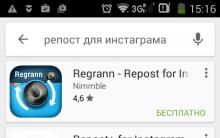
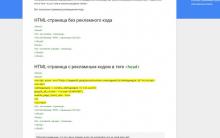
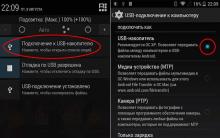






Bilgisayar performansını optimize etme World of Tank oyunu için programları indirin
PCI-Express arayüzü, ana özellikleri ve geriye dönük uyumluluk
Wireshark: Linux ve Windows'ta trafik analizi WireShark'ı Rusça olarak nereden indirebilirim?
Kısaca sabit disk nedir?
Masaüstünüz için notlar içeren takvim Rusça Windows 10 için gadget takvimi